[נתב אלחוטי] כיצד לבדוק את פרטי המכשירים המחוברים לנתב ASUS?
אם ברצונכם לדעת אילו התקנים, כגון טלפונים ניידים או מחשבים, מחוברים לנתב ASUS שלכם, או אם ברצונכם לנהל אותם בקלות - לדוגמה, באמצעות בדיקת כתובת MAC או מניעת השימוש שלהם ברשת - תוכלו לעיין בהוראות במאמר זה.
הכנות
1. פונקציות מסוימות של הרשת האלחוטית ישתנו בהתאם לגרסת הקושחה.
2. אנא התקינו תחילה את אפליקציית הנתב של ASUS במכשיר הטלפון החכם שלכם. אנא ודאו שגרסת אפליקציית הנתב של ASUS מעודכנת.
למידע על אופן התקנת אפליקציית הנתב של ASUS, עיינו ב:
[נתב אלחוטי] כיצד לנהל מספר נתבי ASUS באמצעות אפליקציית הנתב של ASUS?
3. אנא עדכנו את קושחת הנתב שלכם לגרסה העדכנית ביותר. להוראות על אופן עדכון הקושחה, עיינו בשאלות הנפוצות הבאות:
[נתב אלחוטי] כיצד לעדכן את קושחת הנתב שלכם לגרסה העדכנית ביותר
[נתב אלחוטי] כיצד לעדכן את קושחת הנתב שלכם לגרסה העדכנית ביותר באמצעות אפליקציית הנתב של ASUS
4. כיצד להתחבר לרשת אלחוטית WiFi באמצעות ההתקן שלכם, עיינו בשאלות הנפוצות הבאות:
[Windows 11/10] התחברות לרשת WiFi
[ZenFone] כיצד להתחבר לרשת WiFi
באפשרותכם להגדיר את נתב ASUS שלכם באמצעות ממשק משתמש אינטרנטי (Web GUI) או אפליקציית הנתב של ASUS.
אפליקציית הנתב של ASUS
1. חברו את הטלפון שלכם ישירות לרשת ה-WiFi של נתב ASUS שאותו ברצונכם לנהל.
2. היכנסו לאפליקציה והקישו על [ הגדרות ].
כאן תוכלו לראות את רשימת ההתקנים המחוברים והלא מקוונים ולהציג את שם ההתקן/כתובת IP/סוג החיבור.
למידע נוסף על התקנים לא מקוונים, עיינו בשאלות הנפוצות [נתב אלחוטי] כיצד למחוק התקן לא מקוון?
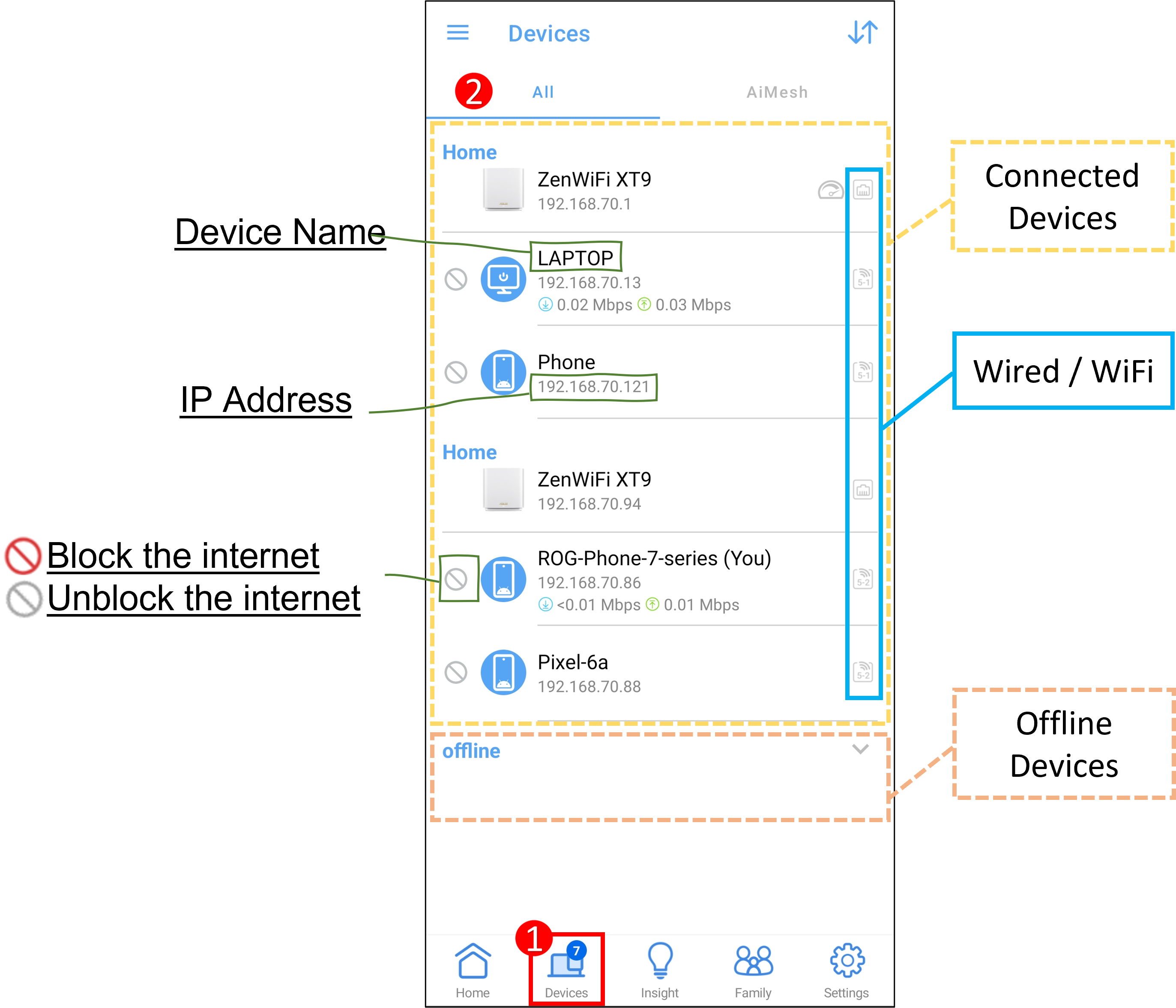
3. הקישו על שם ההתקן שאותו ברצונכם לשאול ברשימה. כאן ניקח כדוגמה את שם ההתקן טלפון.
תוכלו לראות כאן את התכונות הבאות. (הערה: תכונות מסוימות עשויות להשתנות בהתאם לגרסת הקושחה ולתכונות הנתמכות על ידי הנתב)
- 1. שם התקן : באפשרותכם לשנות ידנית את שם התצוגה.
- 2. כתובת MAC : כתובת ה-MAC של התקן זה.
- 3. כתובת IP : כתובת ה-IP שהוקצתה על ידי הנתב להתקן זה.
- 4. ממשק : התקן זה מחובר באמצעות כבל או WiFi.
- 5. איכות חיבור : עוצמת האות של התקן זה המחובר לנתב.
- 6. זמן גישה : משך הזמן שההתקן מחובר לנתב.
- 7. תעבורה בזמן אמת : תעבורת ההעלאה וההורדה שהתקן זה מחובר כעת לרשת.
- 8. סמל התקן : הקישו על סמל ההתקן הניתן להחלפה.
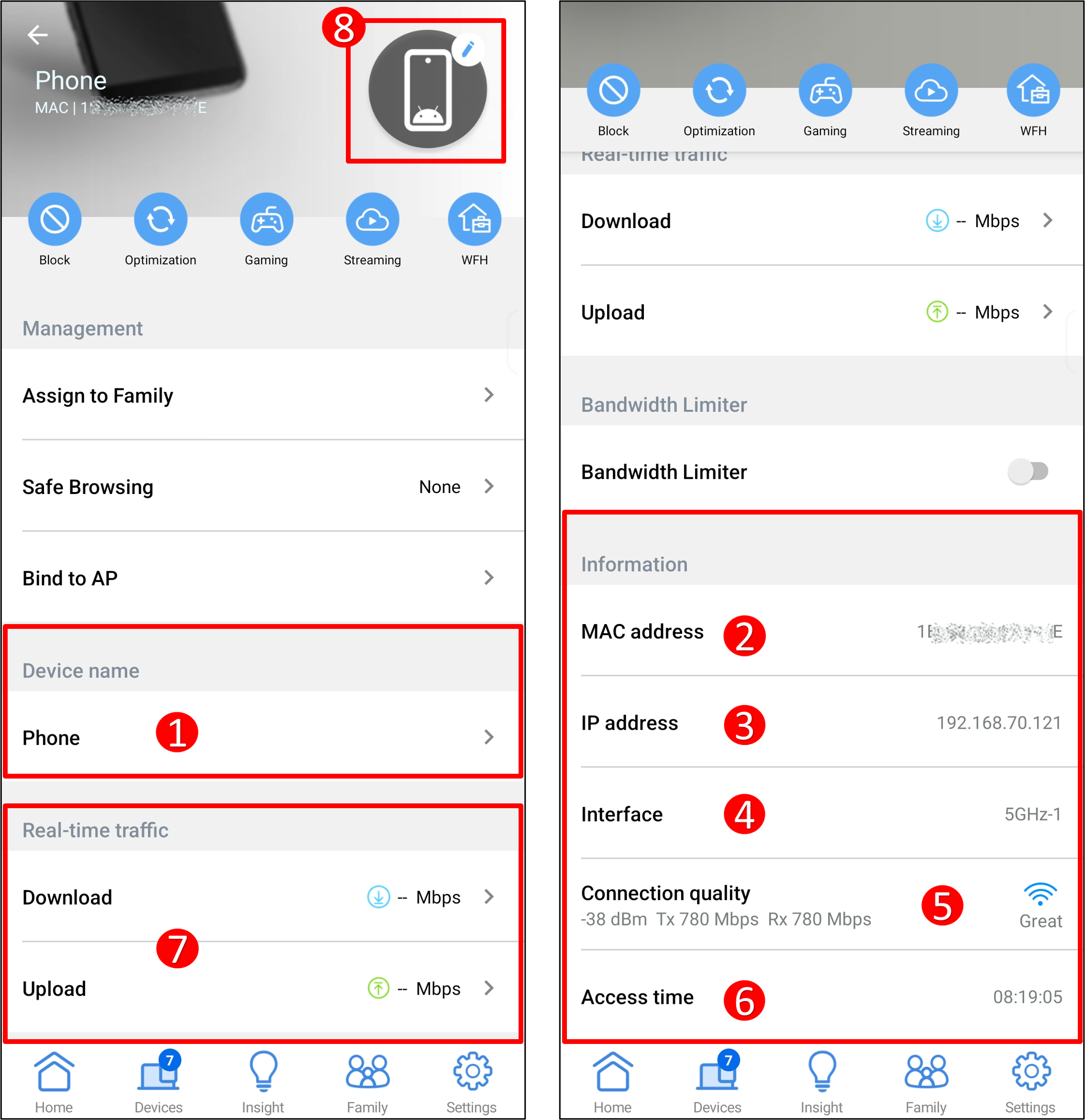
 להתקן זה אסור להתחבר לאינטרנט.
להתקן זה אסור להתחבר לאינטרנט.
 חברו מחדש התקן זה לנתב.
חברו מחדש התקן זה לנתב.
שתי התכונות הבאות הן תכונות Adaptive QoS:
- מגביל רוחב פס : שלטו במהירות ההעלאה וההורדה של התקני הלקוח שלכם (למשל, טלפון, מחשב נייד). [Adaptive QoS] מבוא והגדרות של QoS בנתב ASUS
- הגדירו את רמת העדיפות של היישום.
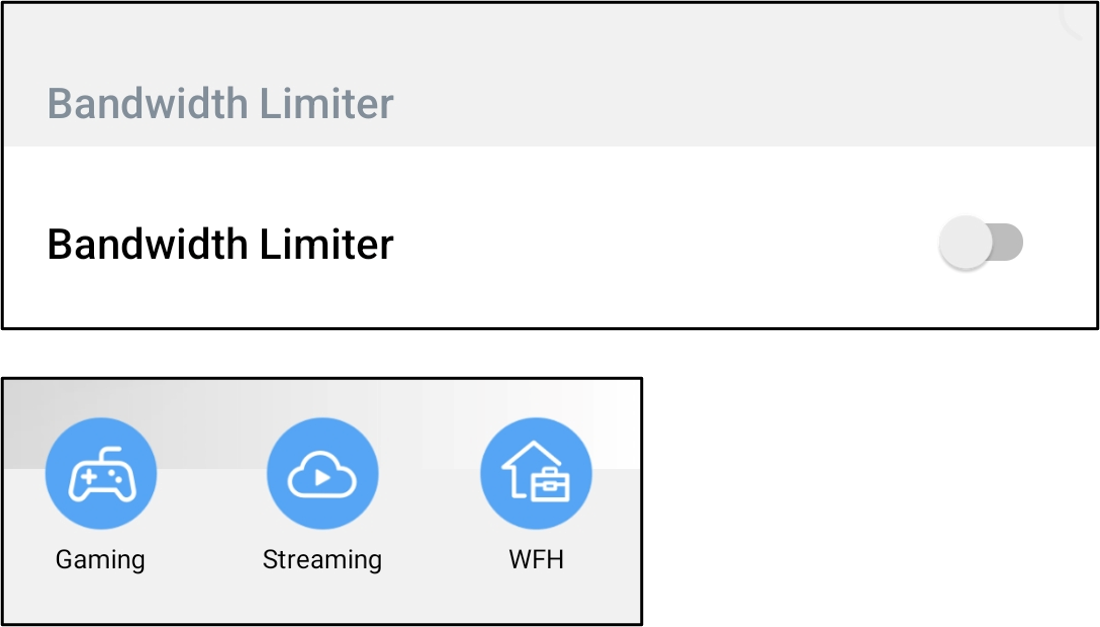
שתי התכונות הבאות הן אלו שבבקרת הורים: להוראות מפורטות, עיינו בשאלות הנפוצות הבאות
- [נתב אלחוטי] כיצד להגדיר משפחה (בקרת הורים) באמצעות אפליקציית הנתב של ASUS
- [נתב אלחוטי] כיצד להגדיר גלישה בטוחה בלחיצה אחת (בקרת הורים) באמצעות אפליקציית הנתב של ASUS
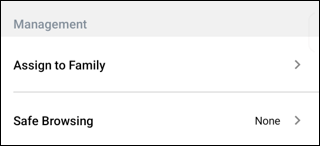
קשירת AP : קשרו את ההתקן לנתב AiMesh ספציפי או לצומת AiMesh ספציפי,הסבר רלוונטי אנא עיינו בשאלות הנפוצות [AiMesh] כיצד לקשור את ההתקן שלי לנתב AiMesh ספציפי או לצומת AiMesh
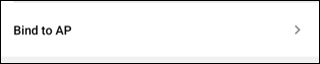
ממשק משתמש אינטרנטי (Web GUI) של נתב ASUS
הדוגמה הבאה מדגימה כיצד להציג במהירות את התקני הרשת המחוברים לנתב באמצעות נתב ASUS ZenWiFi AX(XT8).
1. חברו את המחשב שלכם לנתב באמצעות חיבור קווי או WiFi והזינו את כתובת ה-LAN IP של הנתב שלכם או את כתובת ה-URL של הנתב http://www.asusrouter.com לממשק המשתמש האינטרנטי (WEB GUI).

הערה: אנא עיינו בכיצד להיכנס לדף הגדרות הנתב (ממשק משתמש אינטרנטי) למידע נוסף.
2. הזינו את שם המשתמש והסיסמה של הנתב שלכם כדי להתחבר.

הערה: אם שכחתם את שם המשתמש ו/או הסיסמה, אנא שחזרו את הנתב להגדרות ברירת המחדל של היצרן והגדירו מחדש.
אנא עיינו ב[נתב אלחוטי] כיצד לאפס את הנתב להגדרות ברירת המחדל של היצרן? למידע על אופן שחזור הנתב למצב ברירת המחדל.
3. מצאו את מצב הלקוח
עברו אל [מפת רשת] > לחצו על סמל הלקוחות באמצע > הצד הימני מציג את מצב הלקוח.
תוכלו למצוא את המידע על כל ההתקנים המחוברים ממצב הלקוח.
| קווי |  |
| אלחוטי (2.4GHz, 5GHz, 6GHz) |   |
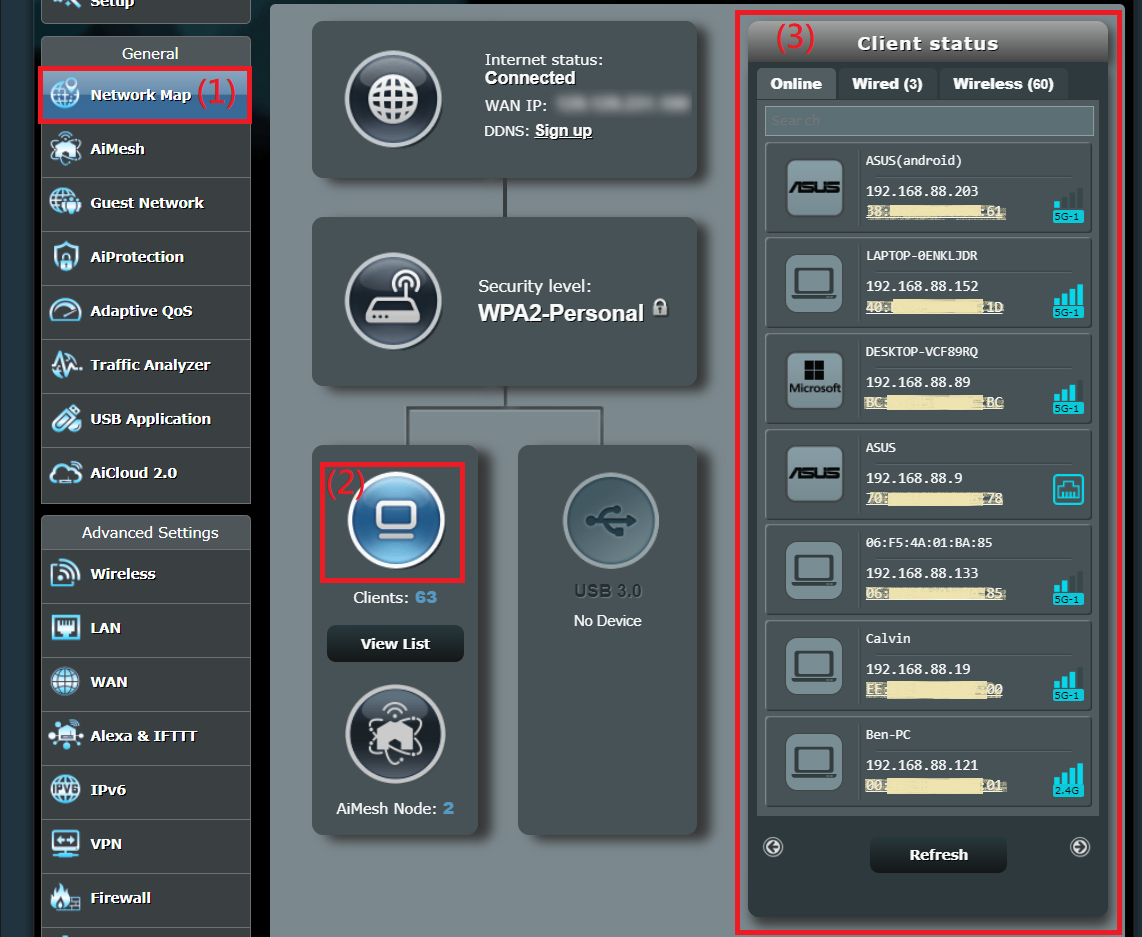
4. מבוא למצב לקוח
4-1 שלושה מצבים: מקוון, קווי ואלחוטי.
- מקוון: כל התקני הרשת המחוברים לנתב (כולל חיבורים קוויים ואלחוטיים).
- קווי: מציג רק התקני רשת המחוברים קווית לנתב.
- אלחוטי: מציג רק התקני רשת המחוברים אלחוטית לנתב
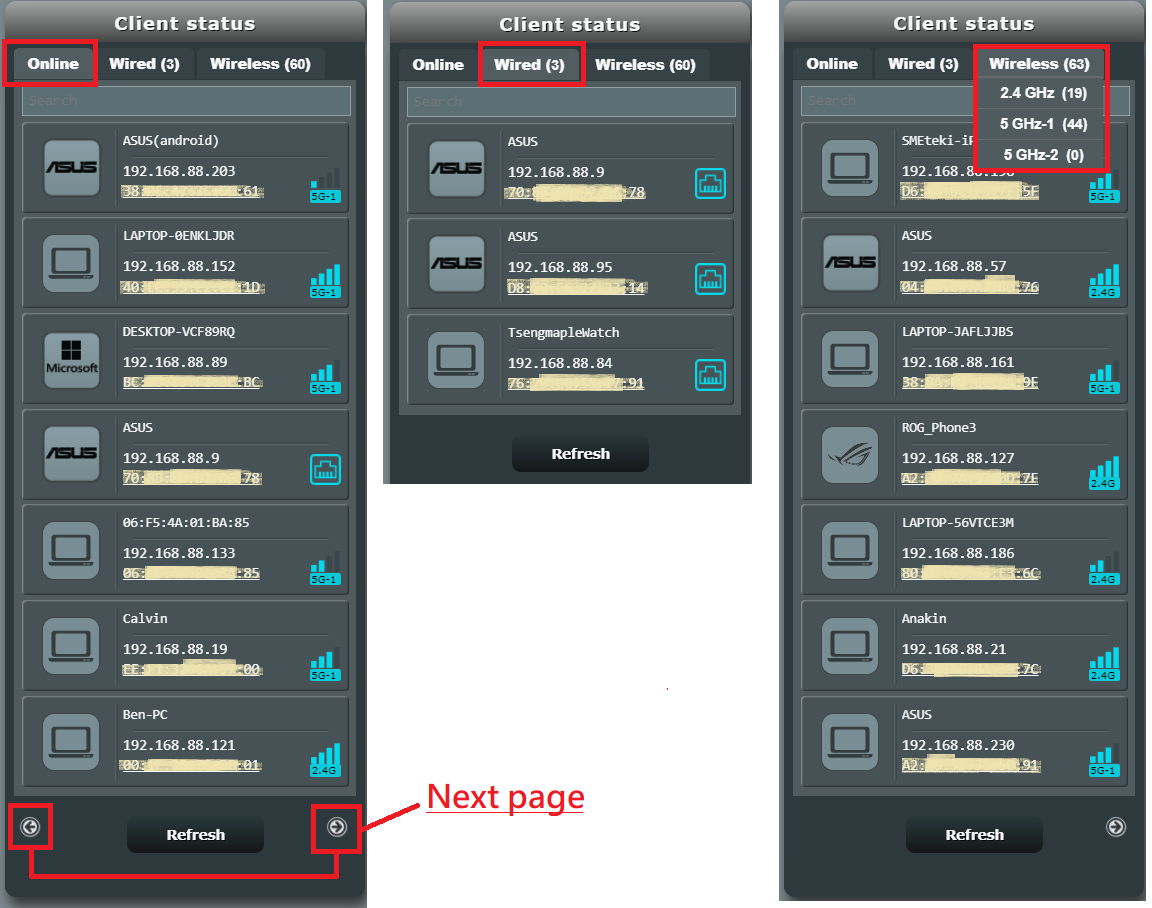
4-2 מידע על התקן
לחצו על כתובת ה-MAC ויוצג המידע המפורט, כפי שמוצג בתמונה למטה.
- כתובת MAC: כתובת ה-MAC של התקן זה היא 04:XX:XX:XX:XX:76.
- רדיו אלחוטי: התקן זה מחובר לנתב באמצעות 2.4 GHz, ו--47 dBm הוא עוצמת אות החיבור הנוכחית (למידע על dBm, אנא לחצו כאן).
- קצב Tx: מהירות העלאה של 65.
- קצב Rx: מהירות הורדה של 1 (למידע על TX/RX, אנא לחצו כאן).
- זמן גישה: משך הזמן שההתקן מחובר לנתב.
- יצרן: הנתב יאחזר אוטומטית את פרטי המותג שסופקו על ידי ההתקן המחובר, או שניתן לשנותם ידנית (אנא לחצו כאן).
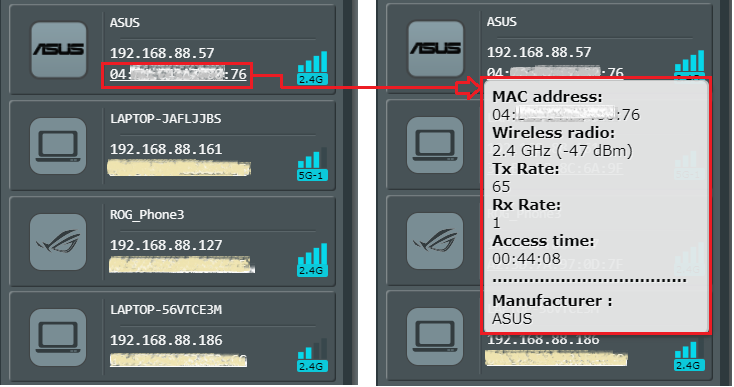
5. ניהול התקנים מחוברים
לחצו על סמל ההתקן כדי להציג את המידע כפי שמוצג בתמונה למטה. ההוראות הבאות מסבירות את הפריטים שניתן לשנות.
- 5-1 באפשרותכם לשנות ידנית את שם התצוגה של ההתקן ב-[שם].
- 5-2 לחצו על [שנה] כדי לשנות את סמל התצוגה של ההתקן, לחצו על [ברירת מחדל] והנתב יזהה אוטומטית.
- 5-3 חסימת גישה לאינטרנט: לאחר הפעלת אפשרות זו, התקן זה לא יוכל להתחבר לאינטרנט.
- 5-4 תזמון זמן: פונקציה זו יכולה להגביל את זמן הגישה של התקן ספציפי לאינטרנט. למידע נוסף, עיינו בשאלות הנפוצות הבאות: [נתב אלחוטי] כיצד להגדיר בקרת הורים?
- 5-5 קשירת כתובת MAC ו-IP: הקצו כתובת IP זו להתקן זה. למידע נוסף, עיינו בשאלות הנפוצות הבאות: [LAN] כיצד להגדיר שרת DHCP בנתב ASUS?
- 5-6 לאחר שינוי ההגדרות, לחצו על [החל] כדי לשמור.
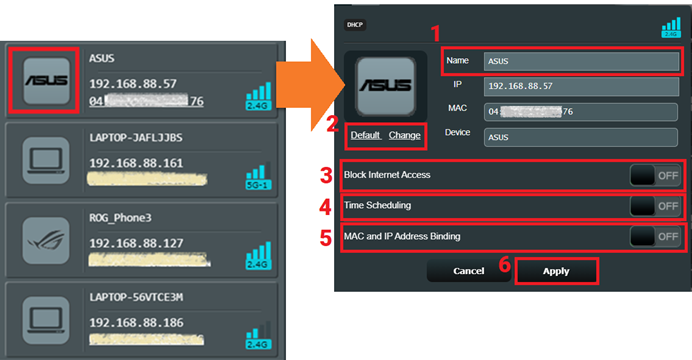
1. כיצד לקבוע את עוצמת אות החיבור הנוכחית על סמך ערך ה-dBm?
- עוצמת אות (טובה): -20dBm עד -70dBm
- עוצמת אות (סבירה): -71dBm עד -80dBm
- עוצמת אות (חלשה): -81dBm ומעלה
ניתן לקבוע את עוצמת האות הנוכחית על סמך ערך ה-dBm.
אם עוצמת האות חלשה, אנא עיינו בשאלות הנפוצות הבאות: [נתב אלחוטי ASUS] כיצד לשפר את קליטת האותות האלחוטיים (WiFi) (להפחית הפרעות אלחוטיות)
2. מה המשמעות של קצב Tx/ קצב Rx?
קצב Tx: קצב שידור, מתייחס למהירות העלאה.
קצב Rx: קצב קבלה, מתייחס למהירות הורדה.
3. כיצד אוכל לחסום התקן לא ידוע המחובר לרשת ה-WiFi שלי?
א. מומלץ לשנות את סיסמת רשת ה-Wi-Fi בנתב שלכם.
אנא עיינו בשאלות הנפוצות הבאות: [נתב אלחוטי] כיצד לשנות שם וסיסמה אלחוטיים (WiFi) בנתב ASUS?
ב. חסמו גישה לאינטרנט בהתקן זה, כפי שמוצג בתמונה הבאה.
- היכנסו לאפליקציית הנתב של ASUS, הקישו על [התקנים] ולאחר מכן הקישו על שם ההתקן ברשימת ההתקנים המקוונים או הלא מקוונים, הקישו על [חסום]
 בהגדרות התקן זה כדי לחסום אותו.
בהגדרות התקן זה כדי לחסום אותו. - היכנסו לממשק המשתמש האינטרנטי, לחצו על סמל ההתקן > לחצו על [מופעל] ב-[חסימת גישה לאינטרנט] > לחצו על [החל] כדי לשמור, וההתקן יציג את סמל חסימת הגישה לאינטרנט
 ברשימה.
ברשימה.
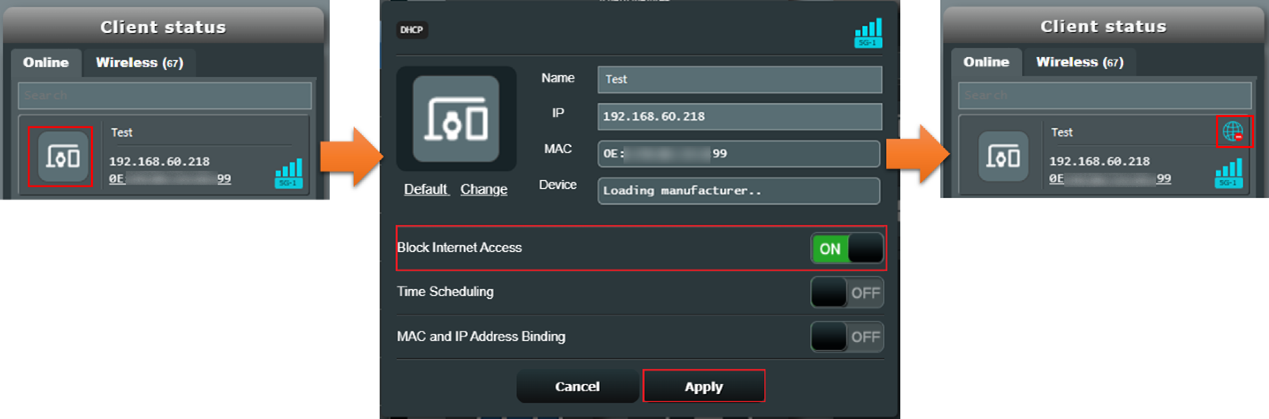
4. מהו האורך המרבי של שם ההתקן?
מגבלת שם ההתקן היא 32 תווים (אותיות, מספרים או מעורב)
5. מדוע אני רואה את ההתקן שלי מספר פעמים או לא ידוע ברשימת ההתקנים של נתב ASUS?
אם ההתקן שלכם מאפשר הקצאת כתובות MAC אקראית, עקב הקצאת כתובות MAC אקראית, התקן שמקצה את כתובתו באופן אקראי עשוי שלא להיות ניתן לזיהוי ויופיע עם סוג [לא ידוע] או שם התקן לא מדויק באפליקציה/באינטרנט.
באפשרותכם לבחור להשבית כתובות MAC אקראיות בהתקן עצמו.
אנא עיינו בשאלות הנפוצות הבאות: [נתב אלחוטי] מדוע אני רואה את ההתקן שלי מספר פעמים ברשימת ההתקנים של נתב ASUS? (כתובת MAC אקראית)
6. האם אוכל לשנות את שם ההתקן של נתב ASUS או נתב צומת?
נכון לעכשיו, אין באפשרותכם לשנות את שם ההתקן של הנתב המופיע ברשימת ההתקנים.
כיצד להשיג את (הכלי / הקושחה)?
באפשרותכם להוריד את מנהלי ההתקנים, התוכנות, הקושחות ומדריכי המשתמש העדכניים ביותר ב מרכז ההורדות של ASUS.
אם אתם זקוקים למידע נוסף על מרכז ההורדות של ASUS, אנא עיינו ב קישור זה.